IE浏览器如何恢复意外关闭的网页
电脑网页走丢了怎么办

电脑网页走丢了怎么办
在平时的日常生活里,有时候我们上网会遇到电脑网页走丢了的问题,那么该如何解决电脑网页走丢了这个难题呢?下面是店铺收集的电脑网页走丢了的解决方法,希望对你有所帮助。
电脑网页走丢了的解决方法
软件方法,利用断网急救箱修复,看是否能解决问题。
软件方法不能解决,就重新绑定网络。
按住路由器的Reset按钮5秒钟,等路由器的所有灯都亮一下后,进入路由器网址192.168.1.1,找到“无线设置”设置无线密码,保存。
绑定无线路由器,输入运营商给的网址,172.19.255.88,按照提示输入用户名和密码,校验码。
之后点击登录按钮,等待操作成功。
重启路由器,进入到路由器左侧栏“系统工具”里找到“重启路由器”,等待重启完成。
最好,查看网络数据状态,这个时候数据不再都是0.0.0.0了,表示网络畅通了。
为什么打开IE总是提示上次会话意外关闭

为什么打开IE总是提示上次会话意外关闭在IE意外关闭的情况下,IE8可以还原上次会话,也就是可以还原到最后一次打开的所有页面,大大降低了用户因误操作带来的不必要麻烦,而IE7不具备这样的功能。
有时候我们关闭IE后,或者将IE进程结束后,再次打开会出现“上次浏览会话意外关闭。
是还原上次会话,还是访问主页?”对话框。
虽然这对我们误关闭IE,或者IE崩溃后恢复我们浏览的页面有帮助,但是,往往IE在打开几个页面崩溃后再打开同样多的页面依然会崩溃,所以如果我们不喜欢这个功能,则可以关闭它。
WindowsOSIE8Ormore1该功能在IE8或以上版本才有,所以需要先确认IE版本。
点击屏幕最左下的“开始”按钮,从弹出菜单中选择“Internet”命令,打开IE:2若是在WIN7中,需要以管理员方式运行IE。
点击屏幕左下角“开始”按钮后,在弹出菜单中右键单击“InternetExplorer”,从弹出的菜单中选择“以管理员方式”命令:3打开IE,点击菜单栏中的“帮助”菜单,选择弹出菜单中的“关于InternetExplorer”命令:4弹出“关于InternetExplorer”对话框,显示具体的IE 版本:5在上面的对话框中点击“确定”按钮关闭“关于InternetExplorer”对话框,返回IE窗口,如上图;6点击IE浏览器菜单栏中的“工具”菜单,选择弹出菜单中的“Internet选项”命令:7在打开IE的“Internet选项”对话框中,单击“高级”,切换到“高级”选项卡,找到“启用自动崩溃恢复*”选项,并取消前面的复选框:8单击“确定”按钮关闭对话框即可,如上图。
9关闭崩溃自动恢复功能后,我们一样可以通过“重新打开已关闭选项卡”功能恢复上次访问的页面:10打开IE后,单击标签栏中的“新建空白页”按钮新建一个空白页,单击“重新打开已关闭选项卡”下面显示的网页即可,如上图。
在IE意外关闭的情况下,IE8可以还原上次会话,也就是可以还原到最后一次打开的所有页面,大大降低了用户因误操作带来的不必要麻烦,而IE7不具备这样的功能。
IE浏览器设置启用自动崩溃恢复的方法
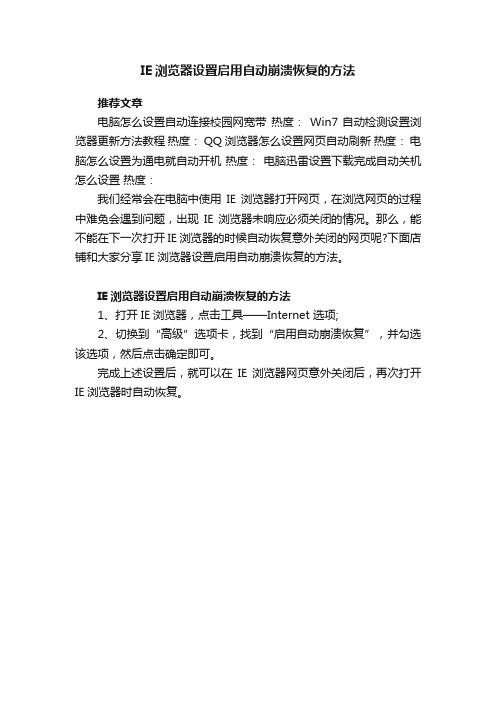
IE浏览器设置启用自动崩溃恢复的方法
推荐文章
电脑怎么设置自动连接校园网宽带热度:Win7自动检测设置浏览器更新方法教程热度: QQ浏览器怎么设置网页自动刷新热度:电脑怎么设置为通电就自动开机热度:电脑迅雷设置下载完成自动关机怎么设置热度:
我们经常会在电脑中使用IE浏览器打开网页,在浏览网页的过程中难免会遇到问题,出现IE浏览器未响应必须关闭的情况。
那么,能不能在下一次打开IE浏览器的时候自动恢复意外关闭的网页呢?下面店铺和大家分享IE浏览器设置启用自动崩溃恢复的方法。
IE浏览器设置启用自动崩溃恢复的方法
1、打开IE浏览器,点击工具——Internet 选项;
2、切换到“高级”选项卡,找到“启用自动崩溃恢复”,并勾选该选项,然后点击确定即可。
完成上述设置后,就可以在IE浏览器网页意外关闭后,再次打开IE浏览器时自动恢复。
浏览器页面崩溃原因是什么怎么解决
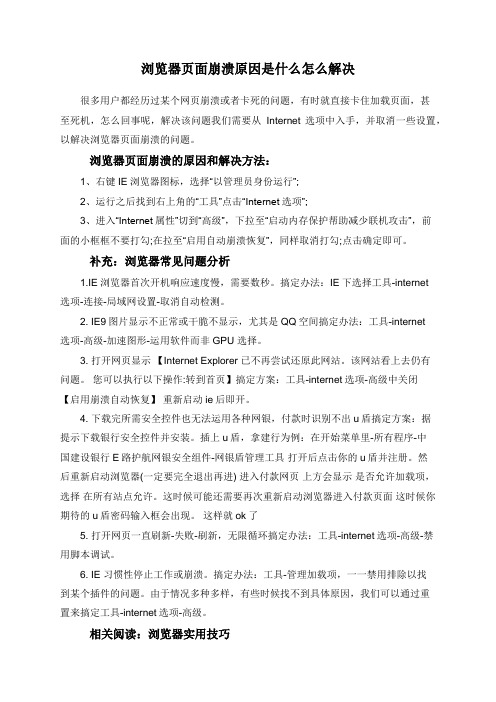
浏览器页面崩溃原因是什么怎么解决很多用户都经历过某个网页崩溃或者卡死的问题,有时就直接卡住加载页面,甚至死机,怎么回事呢,解决该问题我们需要从Internet选项中入手,并取消一些设置,以解决浏览器页面崩溃的问题。
浏览器页面崩溃的原因和解决方法:1、右键IE浏览器图标,选择“以管理员身份运行”;2、运行之后找到右上角的“工具”点击“Internet选项”;3、进入“Internet属性”切到“高级”,下拉至“启动内存保护帮助减少联机攻击”,前面的小框框不要打勾;在拉至“启用自动崩溃恢复”,同样取消打勾;点击确定即可。
补充:浏览器常见问题分析1.IE浏览器首次开机响应速度慢,需要数秒。
搞定办法:IE下选择工具-internet选项-连接-局域网设置-取消自动检测。
2. IE9图片显示不正常或干脆不显示,尤其是QQ空间搞定办法:工具-internet选项-高级-加速图形-运用软件而非GPU 选择。
3. 打开网页显示【Internet Explorer 已不再尝试还原此网站。
该网站看上去仍有问题。
您可以执行以下操作:转到首页】搞定方案:工具-internet选项-高级中关闭【启用崩溃自动恢复】重新启动ie后即开。
4. 下载完所需安全控件也无法运用各种网银,付款时识别不出u盾搞定方案:据提示下载银行安全控件并安装。
插上u盾,拿建行为例:在开始菜单里-所有程序-中国建设银行E路护航网银安全组件-网银盾管理工具打开后点击你的u盾并注册。
然后重新启动浏览器(一定要完全退出再进) 进入付款网页上方会显示是否允许加载项,选择在所有站点允许。
这时候可能还需要再次重新启动浏览器进入付款页面这时候你期待的u盾密码输入框会出现。
这样就ok了5. 打开网页一直刷新-失败-刷新,无限循环搞定办法:工具-internet选项-高级-禁用脚本调试。
6. IE 习惯性停止工作或崩溃。
搞定办法:工具-管理加载项,一一禁用排除以找到某个插件的问题。
网页自动关闭怎么回事
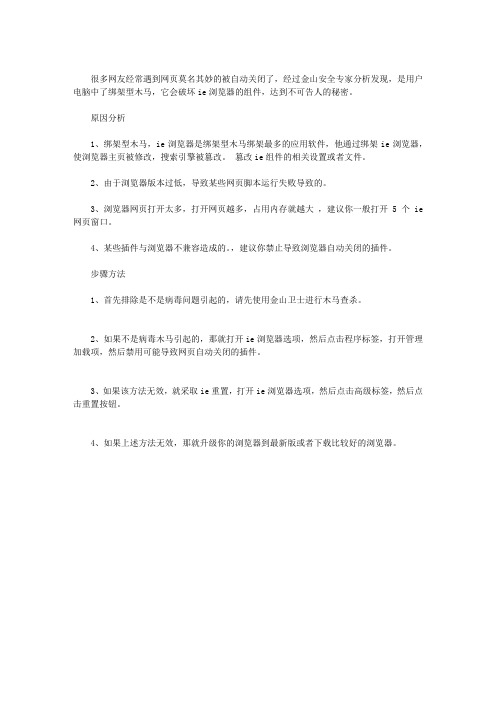
很多网友经常遇到网页莫名其妙的被自动关闭了,经过金山安全专家分析发现,是用户电脑中了绑架型木马,它会破坏ie浏览器的组件,达到不可告人的秘密。
原因分析
1、绑架型木马,ie浏览器是绑架型木马绑架最多的应用软件,他通过绑架ie浏览器,使浏览器主页被修改,搜索引擎被篡改。
篡改ie组件的相关设置或者文件。
2、由于浏览器版本过低,导致某些网页脚本运行失败导致的。
3、浏览器网页打开太多,打开网页越多,占用内存就越大,建议你一般打开5个ie 网页窗口。
4、某些插件与浏览器不兼容造成的。
,建议你禁止导致浏览器自动关闭的插件。
步骤方法
1、首先排除是不是病毒问题引起的,请先使用金山卫士进行木马查杀。
2、如果不是病毒木马引起的,那就打开ie浏览器选项,然后点击程序标签,打开管理加载项,然后禁用可能导致网页自动关闭的插件。
3、如果该方法无效,就采取ie重置,打开ie浏览器选项,然后点击高级标签,然后点击重置按钮。
4、如果上述方法无效,那就升级你的浏览器到最新版或者下载比较好的浏览器。
IE无法打开网页,空白网页的原因和解决方法
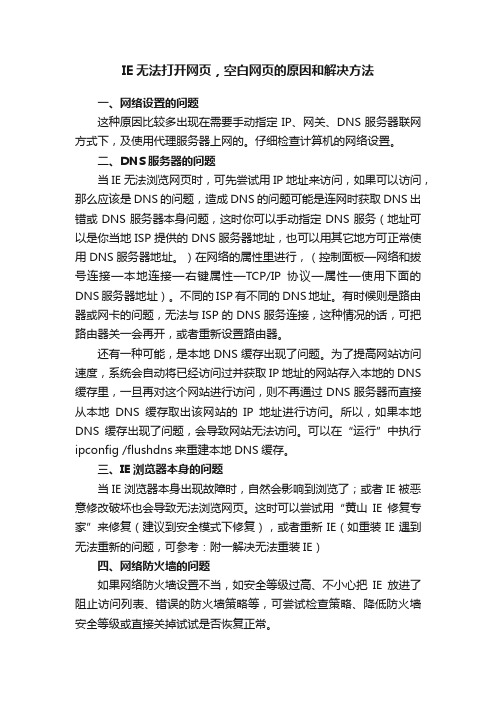
IE无法打开网页,空白网页的原因和解决方法一、网络设置的问题这种原因比较多出现在需要手动指定IP、网关、DNS服务器联网方式下,及使用代理服务器上网的。
仔细检查计算机的网络设置。
二、DNS服务器的问题当IE无法浏览网页时,可先尝试用IP地址来访问,如果可以访问,那么应该是DNS的问题,造成DNS的问题可能是连网时获取DNS出错或DNS服务器本身问题,这时你可以手动指定DNS服务(地址可以是你当地ISP提供的DNS服务器地址,也可以用其它地方可正常使用DNS服务器地址。
)在网络的属性里进行,(控制面板—网络和拔号连接—本地连接—右键属性—TCP/IP协议—属性—使用下面的DNS服务器地址)。
不同的ISP有不同的DNS地址。
有时候则是路由器或网卡的问题,无法与ISP的DNS服务连接,这种情况的话,可把路由器关一会再开,或者重新设置路由器。
还有一种可能,是本地DNS缓存出现了问题。
为了提高网站访问速度,系统会自动将已经访问过并获取IP地址的网站存入本地的DNS 缓存里,一旦再对这个网站进行访问,则不再通过DNS服务器而直接从本地DNS缓存取出该网站的IP地址进行访问。
所以,如果本地DNS缓存出现了问题,会导致网站无法访问。
可以在“运行”中执行ipconfig /flushdns来重建本地DNS缓存。
三、IE浏览器本身的问题当IE浏览器本身出现故障时,自然会影响到浏览了;或者IE被恶意修改破坏也会导致无法浏览网页。
这时可以尝试用“黄山IE修复专家”来修复(建议到安全模式下修复),或者重新IE(如重装IE遇到无法重新的问题,可参考:附一解决无法重装IE)四、网络防火墙的问题如果网络防火墙设置不当,如安全等级过高、不小心把IE放进了阻止访问列表、错误的防火墙策略等,可尝试检查策略、降低防火墙安全等级或直接关掉试试是否恢复正常。
五、网络协议和网卡驱动的问题IE无法浏览,有可能是网络协议(特别是TCP/IP协议)或网卡驱动损坏导致,可尝试重新网卡驱动和网络协议。
ie浏览器打不开了怎么修复

ie浏览器打不开了怎么修复造成IE和其它浏览器崩溃的原因是很多的.下面由店铺为你整理了ie浏览器打不开了怎么修复的相关方法,希望对你有帮助!ie浏览器打不开了的修复方案一:清除IE缓存1. 打开IE浏览器→点击【工具】→ 【Internet 选项】→【删除】:2. 勾选所有选项→点击【确定】→ 在确认窗口中点击【确定】(如使用其他浏览器,请用类似方法清除浏览器缓存)ie浏览器打不开了的修复方案二:注册IE组件点击【开始】菜单→在搜索框中输入"cmd"→按键盘enter(回车)键:在弹出的黑色窗口中,按顺序输入以下内容,按键盘enter(回车)键,再逐一完成以下全部部件注册:regsvr32 atl.dllregsvr32 shdocvw.dllregsvr32 urlmon.dllregsvr32 browseui.dllregsvr32 oleaut32.dllregsvr32 shell32.dllregsvr32 jscript.dllregsvr32 vbscript.dllregsvr32 mshtmled.dllregsvr32 CLBCATQ.DLLregsvr32 cscui.dllregsvr32 MLANG.dllregsvr32 stobject.dllregsvr32 WINHTTP.dllregsvr32 msxml3.dllregsvr32 query.dllregsvr32 jscript9.dllregsvr32 hlink.dll建议点击本回答上侧【立即修复】按钮,使用电脑诊所一键自动完成所有修复步骤。
ie浏览器打不开了的修复方案三:修复注册表1. 点击【开始】菜单→在搜索框中输入"regedit"→按键盘enter 键:2. 定位到\HKEY_ROOT\IE.HTTP\shell ,双击打开右侧【(默认)】将默认值设置为空→点击【确定】:3. 根据前2个步骤,依次设置如下注册表项3.1 . 设置\HKEY_CLASSES_ROOT\IE.HTTP\shell\open\command 默认值为""C:\Program Files\Internet Explorer\iexplore.exe" -nohome " (64位系统则,设置为"\%ProgramFiles(x86)%\Internet Explorer\iexplore.exe -nohome")(不包括最外层的双引号) 类型为REG_SZ3.2. 设置\HKEY_CLASSES_ROOT\IE.HTTP\shell\open\ddeexec 默认值为""%1",,-1,0,,,, "(不包括最外层的双引号) 类型为REG_EXPAND_SZ3.3.设置\HKEY_CLASSES_ROOT\IE.HTTP\shell\open\ddeexec\Application 默认值为"IExplore " (不包括最外层的双引号) 类型为REG_SZ3.4.设置\HKEY_CLASSES_ROOT\IE.HTTP\shell\open\ddeexec\T opic 默认值为"WWW_OpenURL" (不包括最外层的双引号) 类型为REG_SZ3.5.设置\HKEY_CLASSES_ROOT\http\shell\open\command 默认值为"%programFile%\internet explorer\iexplore.exe -nohome"(64位系统则,设置为"\%ProgramFiles(x86)%\Internet Explorer\iexplore.exe -nohome")(不包括最外层的双引号) 类型为REG_SZ3.6. 设置\HKEY_CLASSES_ROOT\http\shell\open\ddeexec 默认值为""%1",,-1,0,,,, "(不包括最外层的双引号) 类型为REG_EXPAND_SZ3.7. 设置\HKEY_CLASSES_ROOT\http\shell\open\ddeexec\Application 默认值为"IExplore " (不包括最外层的双引号) 类型为REG_SZ3.8. 设置\HKEY_CLASSES_ROOT\http\shell\open\ddeexec\T opic 默认值为"WWW_OpenURL" (不包括最外层的双引号) 类型为REG_SZ ie浏览器打不开了的修复方案四:调低cookie隐私等级打开IE浏览器→ 点击【工具】→【Internet 选项】点击【隐私】→将【选择Internet 区域设置】调为【中】→点击【确定】:ie浏览器打不开了的修复方案五:关闭GPU加速(适用于IE9以上版本)打开IE浏览器→ 点击【工具】→【Internet 选项】点击【高级】→勾选【使用软件呈现而不使用GPU呈现*】→点击【确定】:如果以上诉步骤未能生效,再进入后续步骤:ie浏览器打不开了的修复方案六:重置IE(说明:如果您使用网络代理或者对浏览器有特殊设置,请保存设置后再进行操作)打开IE浏览器→ 点击【工具】→【Internet 选项】点击【高级】→点击【重置】→勾选【删除个性化设置】→点击【确定】→【确定】:ie浏览器打不开了的修复方案七:修复IE浏览器1. 打开【电脑管家】→选择【软件管理】→点击【软件仓库】→输入"Internet Explorer"开始搜索→点击【修复】(IE8以下的版本可以直接点击【下载】):2. 安装时根据提示选择【我不想立即参与(O)】→点击【下一步(N)】→点击【我同意(A)】不勾选【安装更新(I)】→【下一步(N)】→点击【立即重新启动(推荐)(H)】方案八:安装其他浏览器后设置其他浏览器为默认浏览器打开电脑管家→点击【软件管理】,在搜索框中输入"谷歌浏览器"→找到软件后点击安装打开电脑管家→点击【工具箱】,点击【默认程序设置】→在上网浏览器列表中选择【谷歌浏览器】:。
解决网站不显示或运行不正常,或者 Internet Explorer 停止响应、停止工作或重新启动8种方法
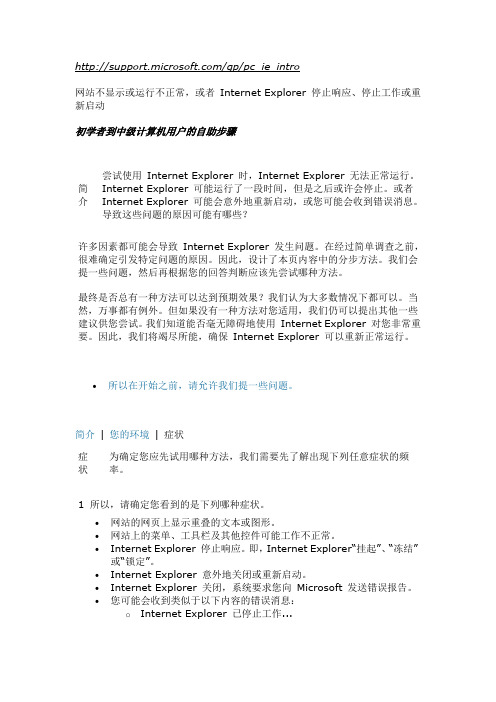
/gp/pc_ie_intro网站不显示或运行不正常,或者 Internet Explorer 停止响应、停止工作或重新启动初学者到中级计算机用户的自助步骤简介 尝试使用 Internet Explorer 时,Internet Explorer 无法正常运行。
Internet Explorer 可能运行了一段时间,但是之后或许会停止。
或者 Internet Explorer 可能会意外地重新启动,或您可能会收到错误消息。
导致这些问题的原因可能有哪些?许多因素都可能会导致 Internet Explorer 发生问题。
在经过简单调查之前,很难确定引发特定问题的原因。
因此,设计了本页内容中的分步方法。
我们会提一些问题,然后再根据您的回答判断应该先尝试哪种方法。
最终是否总有一种方法可以达到预期效果?我们认为大多数情况下都可以。
当然,万事都有例外。
但如果没有一种方法对您适用,我们仍可以提出其他一些建议供您尝试。
我们知道能否毫无障碍地使用 Internet Explorer 对您非常重要。
因此,我们将竭尽所能,确保 Internet Explorer 可以重新正常运行。
∙ 所以在开始之前,请允许我们提一些问题。
简介 | 您的环境 | 症状症状 为确定您应先试用哪种方法,我们需要先了解出现下列任意症状的频率。
1所以,请确定您看到的是下列哪种症状。
∙网站的网页上显示重叠的文本或图形。
∙网站上的菜单、工具栏及其他控件可能工作不正常。
∙Internet Explorer 停止响应。
即,Internet Explorer“挂起”、“冻结”或“锁定”。
∙Internet Explorer 意外地关闭或重新启动。
∙Internet Explorer 关闭,系统要求您向 Microsoft 发送错误报告。
∙ 您可能会收到类似于以下内容的错误消息:o Internet Explorer 已停止工作...o Internet Explorer 正在重新启动...o 上一个浏览会话意外关闭...2根据所看到的症状,您遇到的情况与下列哪种案例最吻合? 案例 1:偶尔在 Internet Explorer 中出现这些症状。
- 1、下载文档前请自行甄别文档内容的完整性,平台不提供额外的编辑、内容补充、找答案等附加服务。
- 2、"仅部分预览"的文档,不可在线预览部分如存在完整性等问题,可反馈申请退款(可完整预览的文档不适用该条件!)。
- 3、如文档侵犯您的权益,请联系客服反馈,我们会尽快为您处理(人工客服工作时间:9:00-18:30)。
IE浏览器如何恢复意外关闭的网页
意外关闭的两类常见情况:
常见情况
第一类是在浏览网页过程中浏览器意外崩溃了,这类情况影响比较大,可能会导致我们正在浏览的所有网页都关闭了。
第二类是我们的鼠标误操作,误点了关闭按钮,将正在浏览的选项卡页或单个IE窗口给关闭了,这类情况影响相对较小。
介绍完两类常见的情况,我们在依次根据不同的情况介绍解决方法。
解决方法
第一类情况,我们只需要开启 IE 浏览器的“自动崩溃恢复”功能即可,设置后,当您的IE浏览器被意外关闭,在您重启浏览器后,便会收到“是否需要恢复被关闭网页”的提示,方便您继续浏览关闭之前的内容。
设置方法
1、点击“工具”按钮,选择“Internet 选项”
2、单击“高级”选项卡;在浏览部分中,勾选“自动崩溃恢复”复选框后,确定保存。
温馨提示:该方法仅适用于IE8及以上版本,设置该功能以后需要重启电脑才能生效。
第二类情况,我们只需在IE中打开一个新的选项卡页,即可找到刚刚被意外关闭的页面。
操作步骤
在IE9 / IE10中打开一个新的选项卡页,点击“重新打开已关闭的选项卡”我们就可以看到刚才已经关闭的网页列表,在点击相应的网页即可恢复。
如果你误关闭了整个IE窗口,可以单击旁边的“重新打开最后一次会话”即可在新的选项卡中恢复意外关闭的页面。
IE8 新建一个选项卡页即可以看到刚才已经关闭的网页列表:
另外快捷键Ctrl+Shift+T可以恢复最近被关闭的网页哟~
参考资料: 。
